win10ie桌面图标删除不掉 win10系统ie图标无法删除解决方法
在使用Win10系统时,有些用户可能会遇到一个问题,就是无法删除IE浏览器的桌面图标,即使尝试多种方法,如右键点击删除或者通过控制面板卸载IE浏览器,图标依然固执地留在桌面上。这种情况让用户感到困惑和苦恼,但其实有一些解决方法可以帮助您轻松解决这个问题。接下来我们就来了解一下如何解决Win10系统中IE图标无法删除的问题。
win10系统ie图标无法删除的解决技巧
1、右键点击桌面左下角的开始按钮,在弹出菜单中点击“运行”菜单项;如图所示:
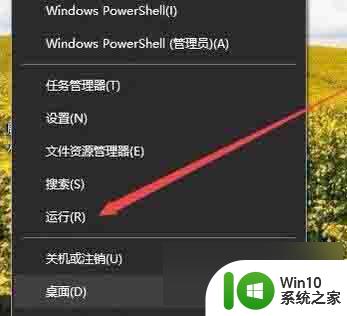
2、这时会打开运行窗口,在窗口中输入命令regedit,然后点击确定按钮;如图所示:
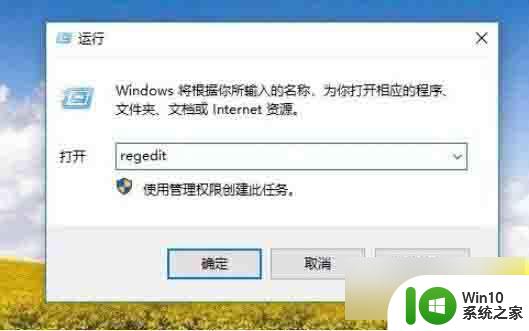
3、在注册表编辑器窗口中定位到计算机HKEY_LOCAL_MACHINESOFTWAREMicrosoftWindowsCurrentVersionExplorerDesktopNameSpace注册表项;如图所示:
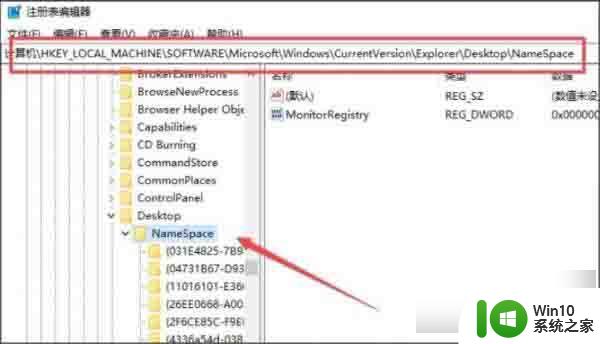
4、右键点击NameSpace注册表项,然后在弹出菜单中点击“查找”菜单项;如图所示:
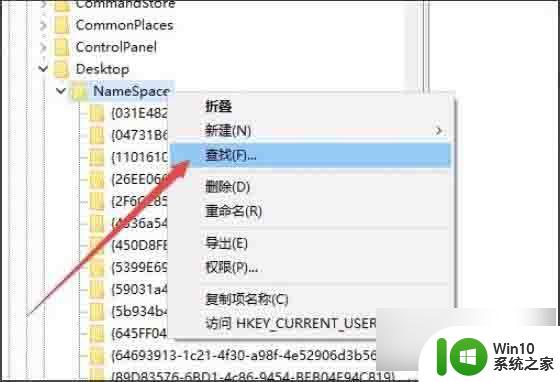
5、在查找目标窗口中输入Internet Explorer,然后点击“查找下一个”按钮;如图所示:
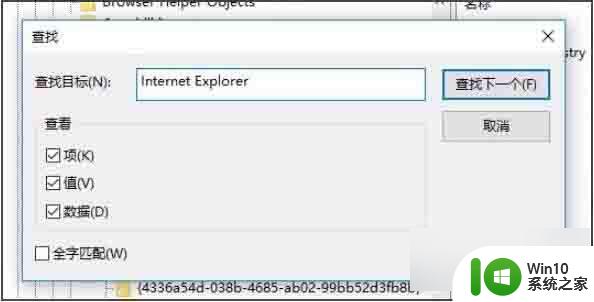
6、这时就会找到IE浏览器的注册表项了,右键点击该注册表项,在弹出菜单中选择“删除”菜单项;如图所示:
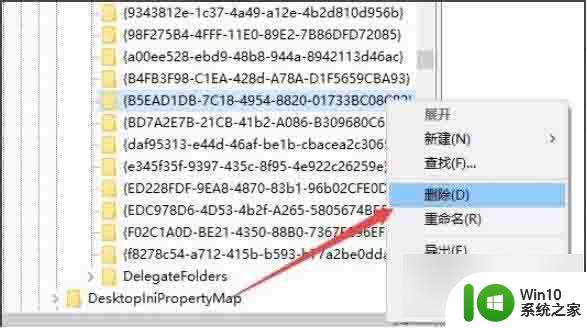
7、弹出一个“确认项删除”窗口,点击“是”按钮即可。这时可以发现桌面上无法删除的IE图标已没有了。如图所示:
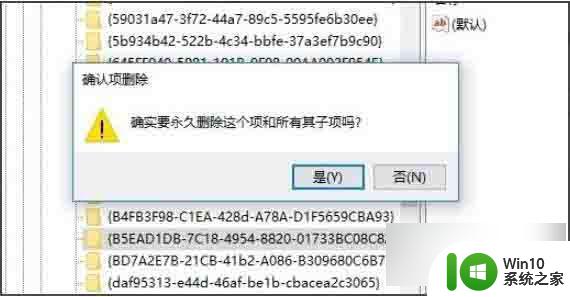
以上这里为各位分享了win10系统ie图标无法删除的解决技巧。有需要的朋友赶快来看看本篇文章吧。
以上是win10ie桌面图标无法删除的全部内容,如果你遇到这种情况,你可以按照以上操作来解决问题,非常简单快速。
win10ie桌面图标删除不掉 win10系统ie图标无法删除解决方法相关教程
- win10强制删除ie图标的方法 win10桌面ie图标无法删除
- win10桌面ie图标删不掉的解决方法 为什么win10桌面上的ie图标删不掉
- win10怎么删除桌面上的ie图标 win10如何删除桌面上的IE图标步骤
- win10如何删除internet图标 如何删除桌面上的IE浏览器快捷方式
- w10桌面ie图标删不掉如何解决 怎么去掉win10桌面上的ie图标
- win10不小心删除桌面图标的两种恢复方法 win10不小心删除桌面图标怎么办
- win10桌面的ie删不掉的解决方法 win10无法删除桌面的ie浏览器怎么办
- win10桌面图标小盾牌如何隐藏 win10桌面图标小盾牌删除教程
- w10菜单栏无法删除图标解决方法 w10菜单栏删不掉图标怎么办
- win10系统安全删除硬件图标不见了的解决方法 win10系统硬件图标不见了怎么办
- windows10左下角图标 Win10怎么在桌面左下角开始菜单删除图标
- win10系统如何去掉桌面图标上的小箭头 win10桌面图标去除小箭头方法
- win10玩只狼:影逝二度游戏卡顿什么原因 win10玩只狼:影逝二度游戏卡顿的处理方法 win10只狼影逝二度游戏卡顿解决方法
- 《极品飞车13:变速》win10无法启动解决方法 极品飞车13变速win10闪退解决方法
- win10桌面图标设置没有权限访问如何处理 Win10桌面图标权限访问被拒绝怎么办
- win10打不开应用商店一直转圈修复方法 win10应用商店打不开怎么办
win10系统教程推荐
- 1 win10桌面图标设置没有权限访问如何处理 Win10桌面图标权限访问被拒绝怎么办
- 2 win10关闭个人信息收集的最佳方法 如何在win10中关闭个人信息收集
- 3 英雄联盟win10无法初始化图像设备怎么办 英雄联盟win10启动黑屏怎么解决
- 4 win10需要来自system权限才能删除解决方法 Win10删除文件需要管理员权限解决方法
- 5 win10电脑查看激活密码的快捷方法 win10电脑激活密码查看方法
- 6 win10平板模式怎么切换电脑模式快捷键 win10平板模式如何切换至电脑模式
- 7 win10 usb无法识别鼠标无法操作如何修复 Win10 USB接口无法识别鼠标怎么办
- 8 笔记本电脑win10更新后开机黑屏很久才有画面如何修复 win10更新后笔记本电脑开机黑屏怎么办
- 9 电脑w10设备管理器里没有蓝牙怎么办 电脑w10蓝牙设备管理器找不到
- 10 win10系统此电脑中的文件夹怎么删除 win10系统如何删除文件夹
win10系统推荐
- 1 索尼笔记本ghost win10 32位优化安装版v2023.04
- 2 系统之家ghost win10 32位中文旗舰版下载v2023.04
- 3 雨林木风ghost win10 64位简化游戏版v2023.04
- 4 电脑公司ghost win10 64位安全免激活版v2023.04
- 5 系统之家ghost win10 32位经典装机版下载v2023.04
- 6 宏碁笔记本ghost win10 64位官方免激活版v2023.04
- 7 雨林木风ghost win10 64位镜像快速版v2023.04
- 8 深度技术ghost win10 64位旗舰免激活版v2023.03
- 9 系统之家ghost win10 64位稳定正式版v2023.03
- 10 深度技术ghost win10 64位专业破解版v2023.03